如何修改Win10电脑中新内容的保存位置
今天给大家介绍一下如何修改Win10电脑中新内容的保存位置的具体操作步骤。
1. 首先打开电脑桌面上的此电脑图标,进入此电脑页面后,点击页面上方的计算机选项。
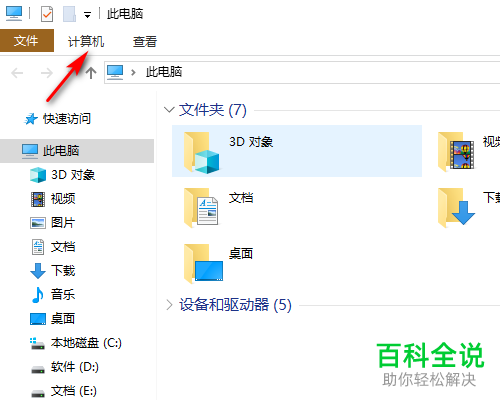
2. 在打开的计算机选项中,找到打开设置选项,点击。

3. 如图,进入Windows设置页面后,选择系统选项,点击。
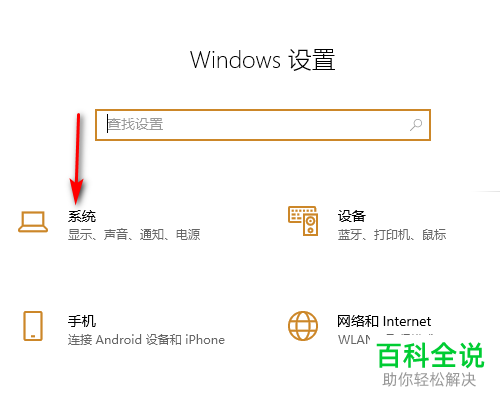
4. 在打开的系统设置页面,点击左侧的存储选项。
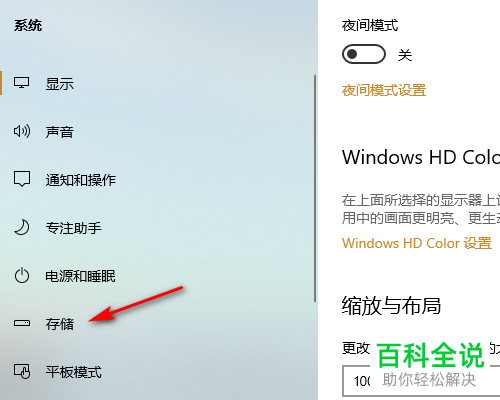
5. 在右侧打开的存储设置页面,找到更改新内容的保存位置的选项,点击。
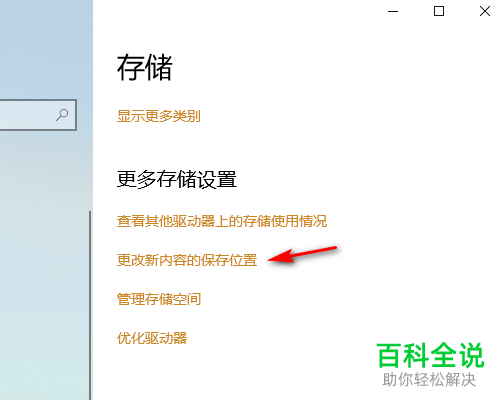
6. 如图,在打开的页面,根据自己的需要,对应用、文件、音乐、图片等内容的存储位置进行修改即可。

以上就是如何修改Win10电脑中新内容的保存位置的具体操作步骤。
赞 (0)

